Telefonlarda bir dönem sona erdi; iPhone X ile birlikte tuşların görevi değişti; herkesin mutlaka bilmesi gerekiyor; oysa kimse farkında bile değil! Ses açıp kapadığınız o tuşlar aslında öyle bir işe yarıyor ki... (Hürriyet)
iPhone'larda yeni dönem başladı, tuşlar değişti
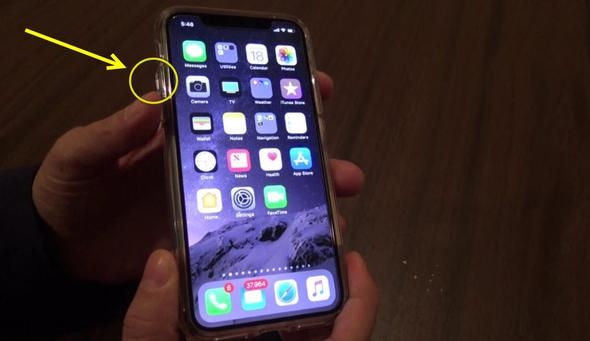 135
135
 235
235
Önce kilit tuşuna basıyoruz ve bırakmıyoruz!
 335
335
Ardından ses açma tuşuna basıyoruz 1 saniye ve hemen bırakıyoruz!
 435
435
Ardından hiç beklemeyen ses kısma tuşuna basıyoruz ve hemen parmağımızı çekiyoruz!
 535
535
Telefon ekranı kararıyor!
Apple logosu ortaya çıkıyor. Eğer telefonunuzun ekranı donarsa muhtemelen sizi bu tuşlar kurtaracak, aklınızda bulunsun!
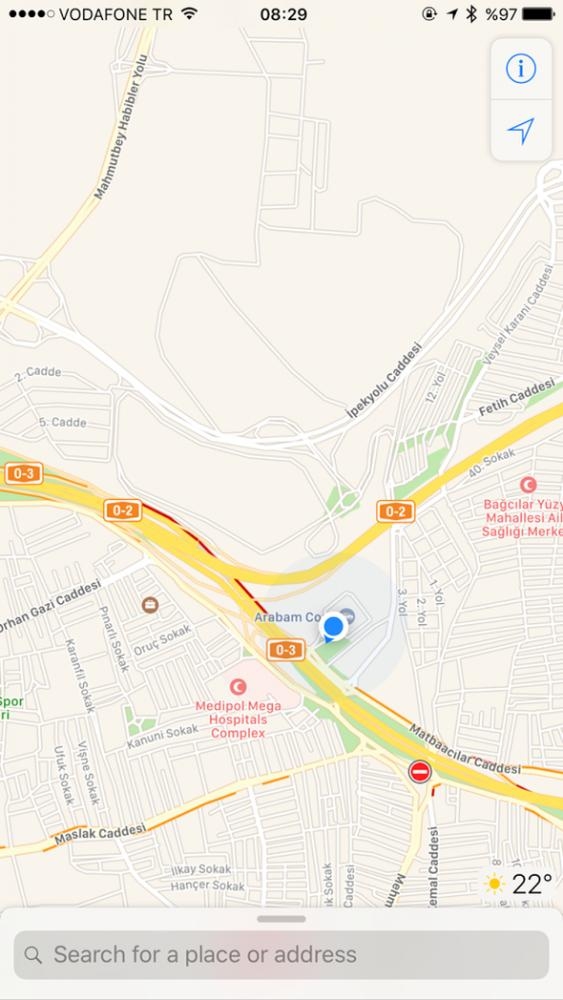 635
635
Durun daha bitmedi! iPhone kullanıcılarının pek çoğu aslında telefonlarının birçok özelliğinin farkında bile değil. Az sonra okuyacaklarınız iPhone`la aslında daha neler neler yapabileceğinizi gösterecek. Apple Maps uygulamasını açın; hemen haritanın sağ alt kısmındaki hava durumu ibaresinin üzerine sert basın.
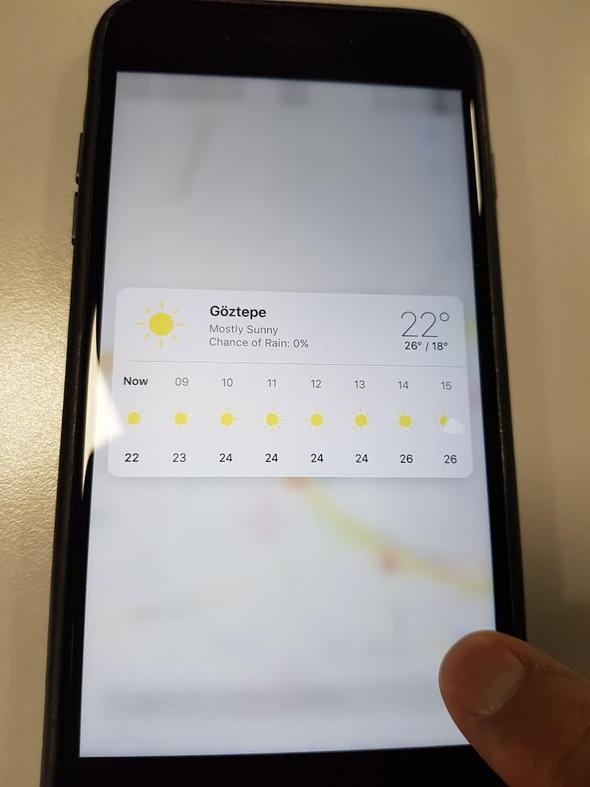 735
735
Bunu yaptığınızda saatlik olarak haritanın o bölgesindeki hava durumunu görebiliyorsunuz!
 835
835
iPhone`ların fener ışığını kullanıyorsunuz; ancak ışık seviyesinin değişebileceğini biliyor musunuz?
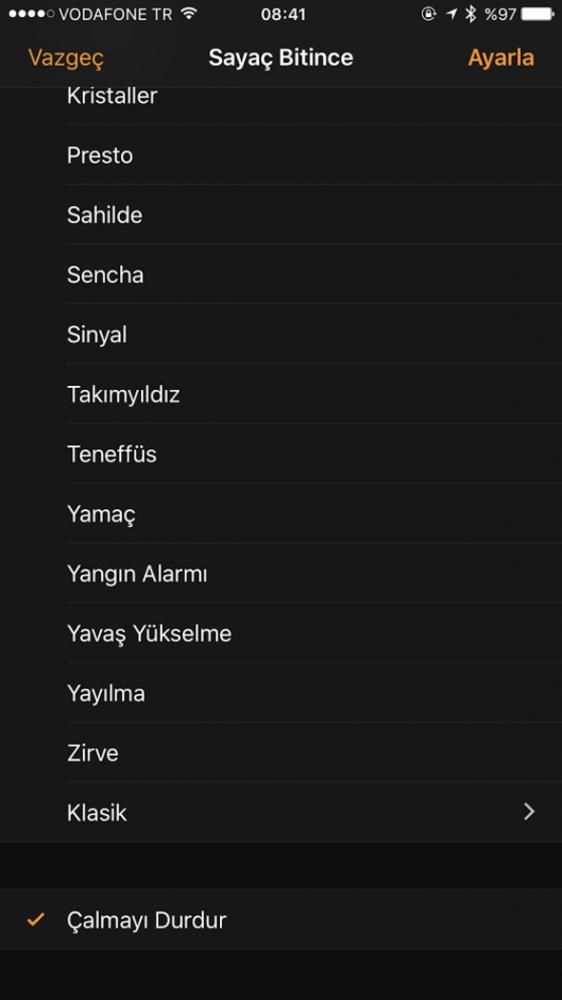 935
935
Bu özelliği eminiz pek çoğunuz bilmiyor. Saat özelliğine girin; ardından Sayaç Bitince kısmına girerek Çalmayı DurDur seçeneğini seçin.
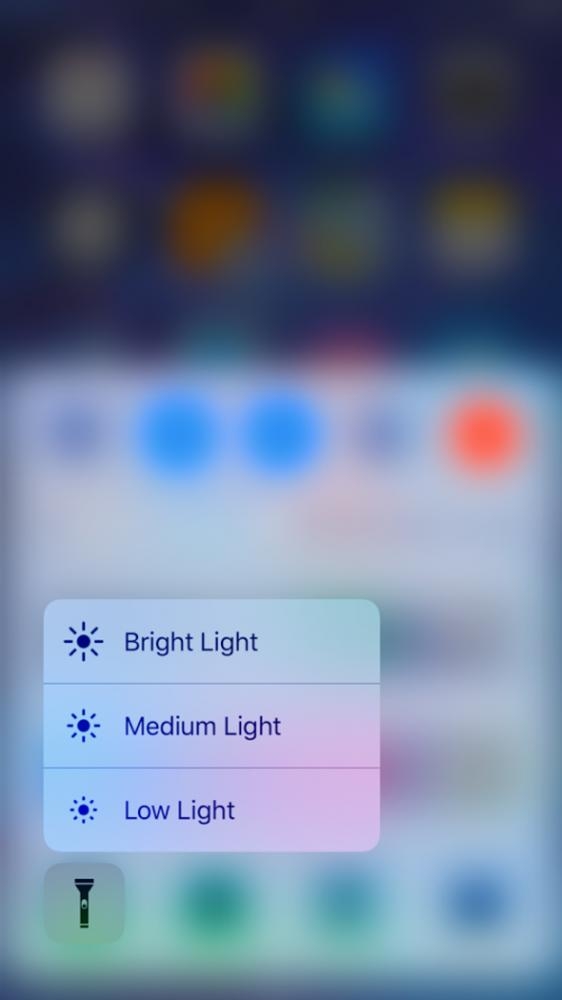 1035
1035
Bunun için alt konsolu açtıktan sonra fener simgesine sert dokunun. 3D touch özelliğini kullanarak fenerin ışığını daha fazla açabildiğimiz gibi, daha sönük hale de getirebiliyoruz.
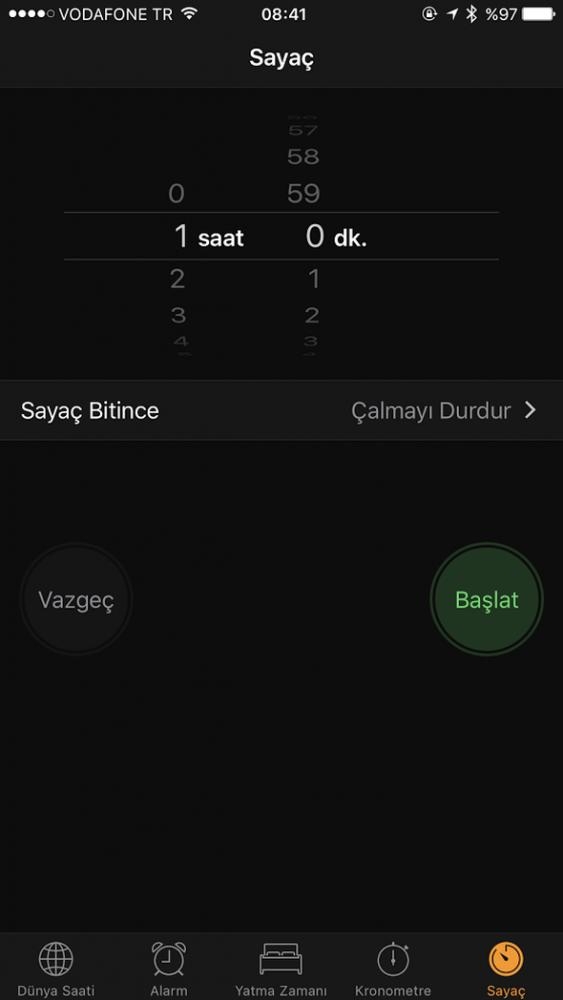 1135
1135
Ardından Başlat butonuna basın. Bu şekilde YouTube`tan video izlerken veya müzik dinlerken uyuyakalırsanız süre dolduğunda telefon otomatik olarak çalmayı durduracak. Böylece telefonunuz boş yere güç sarf etmemiş olacak.
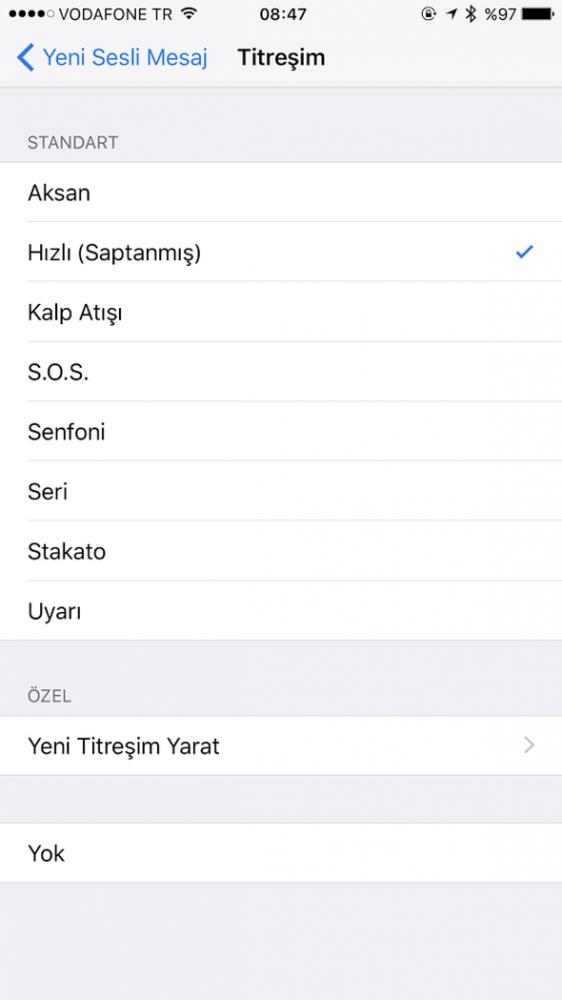 1235
1235
Titreşim seviyesini kendi istediğiniz şekilde değiştirebilirsiniz. Belli aralıklarla veya ritme titreşim almak için yapmanız gereken tek şey Ayarlar>Ses ve Dokunuş>Yeni Sesli Mesaj>Titreşim>Yeni Titreşim oluştur kısmına girmek.
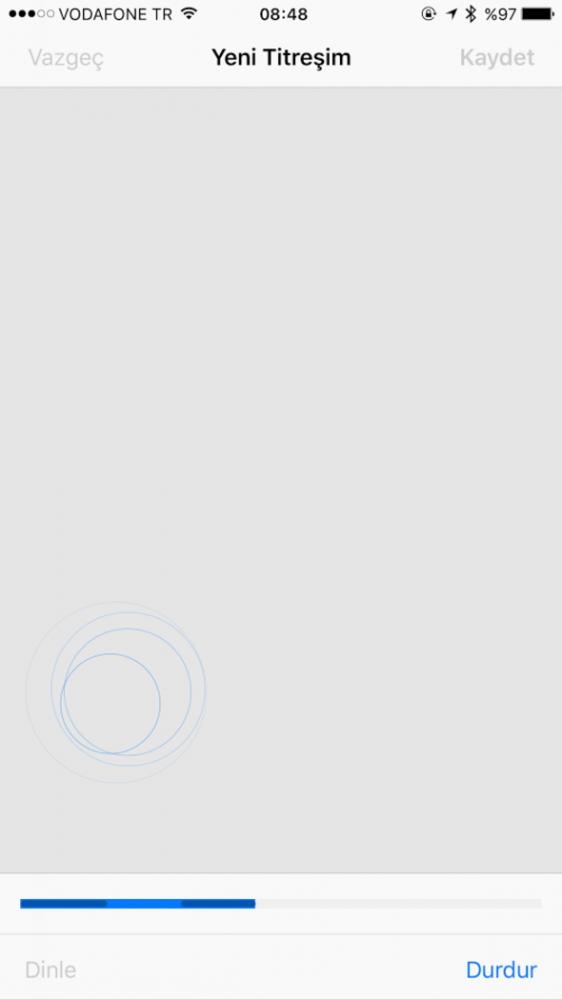 1335
1335
Bu bölüme girdikten sonra ekranın herhangi bir noktasına bir süre dokunun ve bırakın. Bu şekilde kendi titreşiminizi oluşturabilirsiniz
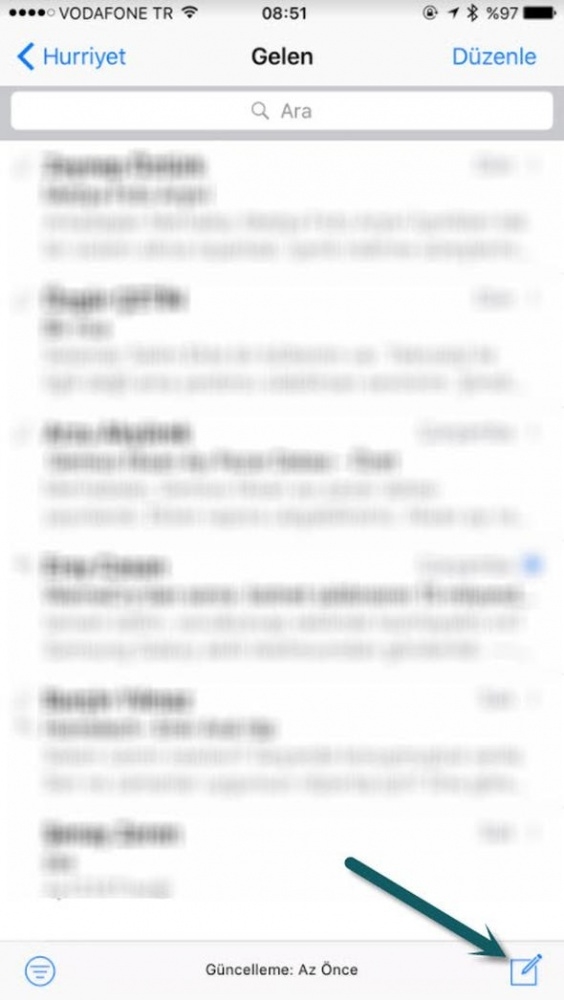 1435
1435
Yeni e-mail atarken dokunduğunuz ve sağ alt köşede bulunan Yeni Mesaj simgesine uzun süre dokunursanız bakın ne oluyor?
 1535
1535
Bu şekilde daha önce oluşturduğunuz taslak e-postalara ulaşabileceğiniz gibi, yeni mesaj da yine bu bölüm üzerinden oluşturma şansınız var!
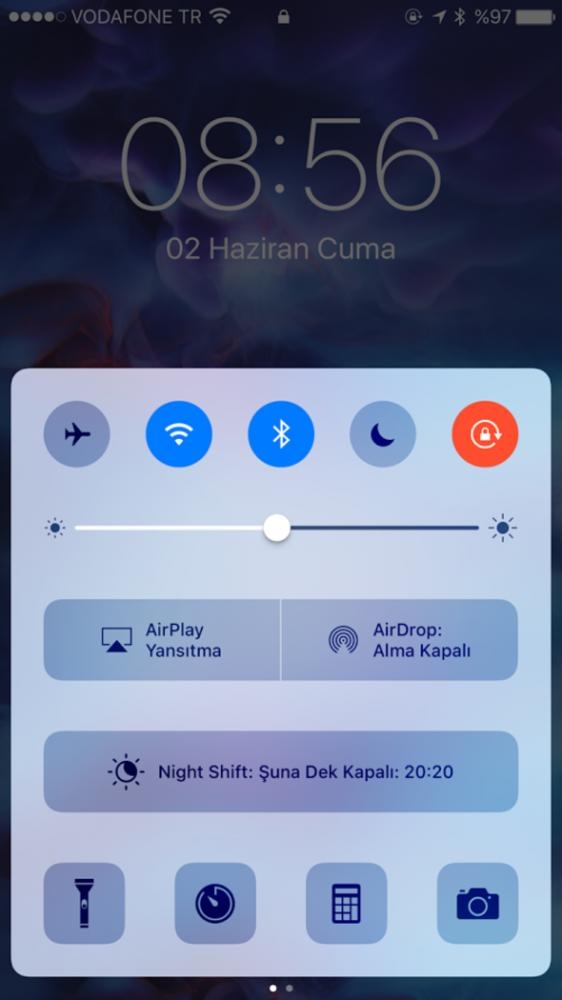 1635
1635
Telefonunuzun ekran kilidi varken de kamera modunu değiştirebilirsiniz. Alt konsolu açtıktan sonra yapmanız gereken kamera butonuna uzun süre dokunmak!
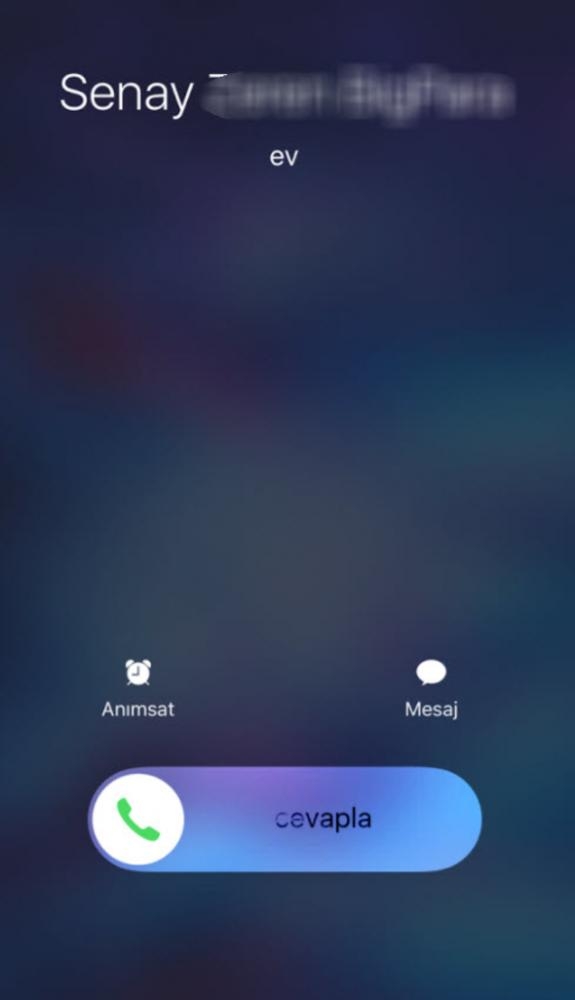 1735
1735
Sizi arayana o an yanıt veremiyorsanız Mesaj bölümüne dokunun.
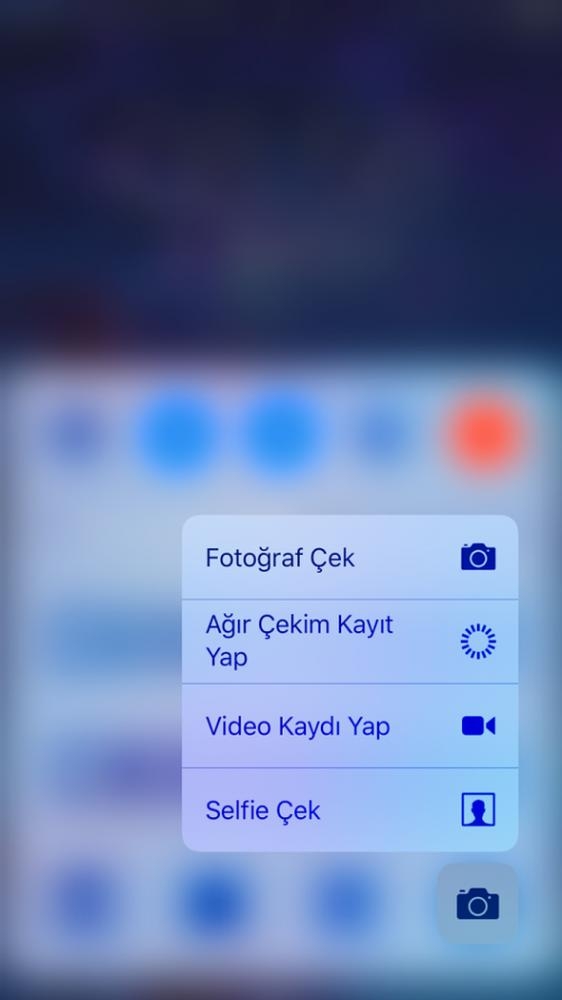 1835
1835
Ardından karşınıza çıkan kamera modları sayesinde selfie kamerasına geçebilir, video çekebilirsiniz, seçim sizin!
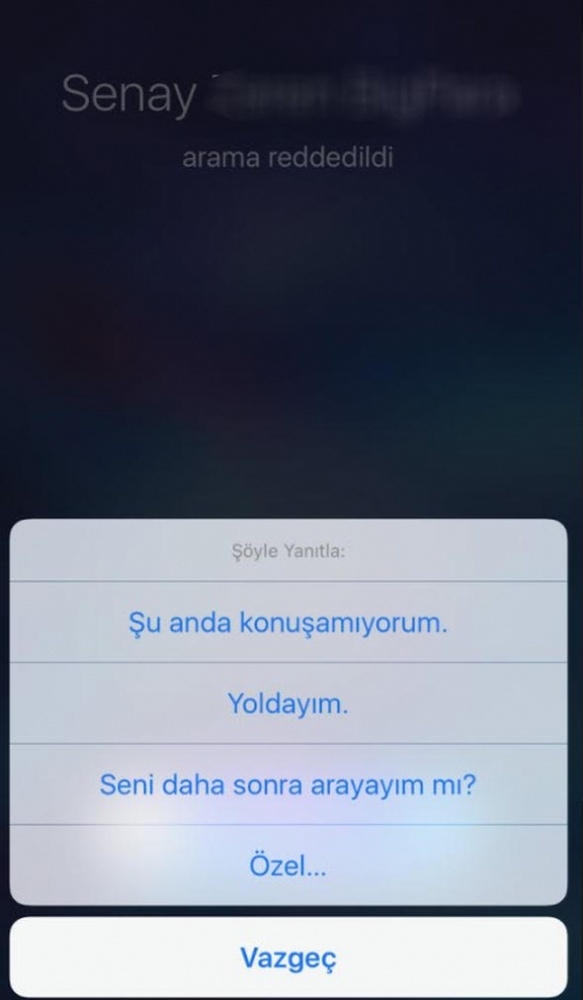 1935
1935
Hazır cevaplardan birini seçerek gönderin. Hem meşguliyetinizi hızlıca anlatmış olun, hem de işinize kaldığınız yerden devam edin.
 2035
2035
iPhone`larda üç kere Home butonuna bastığınızda pek çoğunuzun bilmediği bir özelliği kullanabiliyorsunuz. Bakın ilgili ayarı yaptığınızda iPhone neler yapıyor?
 2135
2135
Önce Ayarlar>Genel>Erişim`e girip Büyüteç özelliğini aktif hale getirin.
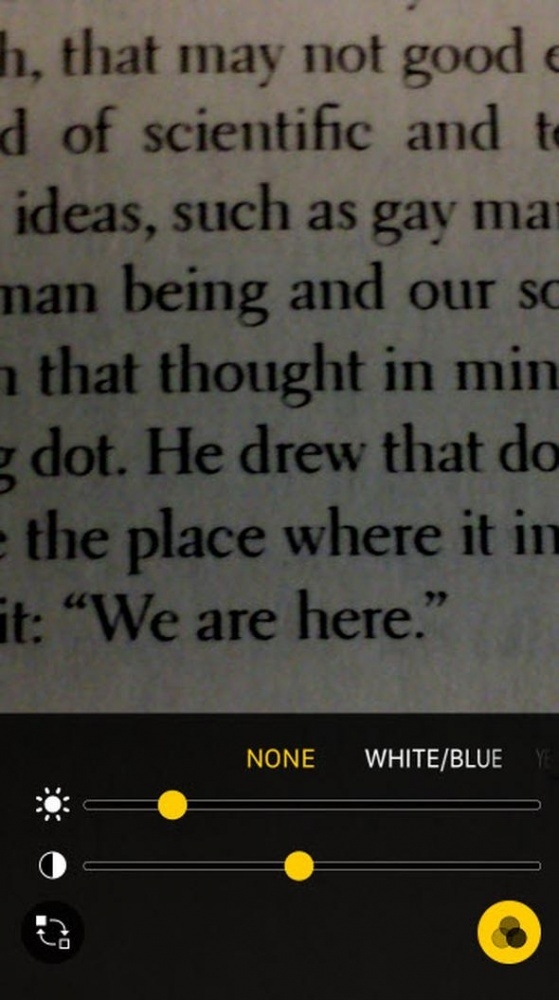 2235
2235
Ardından Home butonuna herhangi bir zamanda üç kere peş peşe basmanız halinde büyüteç açılacak ve objeleri, yazıları yakından inceleyebileceksiniz.
 2335
2335
Telefonunuzla fotoğraf çekmek istediğinde bunun için kulaklığınızdaki ses açma kapama tuşlarını kullanmanız yeterli.
 2435
2435
Bunun dışında kamera modundayken iPhone`un ses açma kapama butonlarıyla da fotoğraf makinesi kullanır gibi fotoğraf çekebilirsiniz.
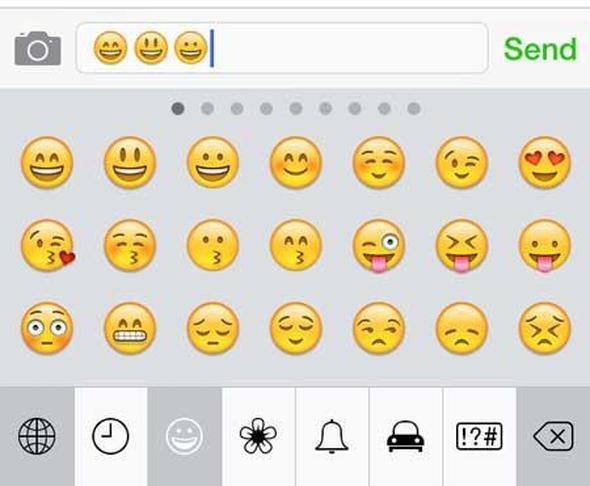 2535
2535
Emoji klavyeyi ayarlanıza ekleyin. Bunun için Ayarlar>Genel> Klayve>Emoji klavye ekle yolunu kullanabilirsiniz.
 2635
2635
“CAPS LOCK” özelliğinden faydalanmak için Shift yani klavyenin sol kısmında yer alan yukarı ok butonuna çift tıklamanız yeterli.
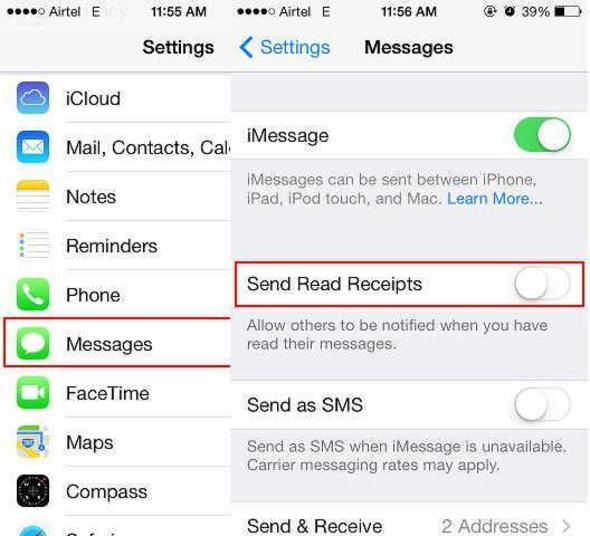 2735
2735
Gönderilen mesajın okunup okunmadığını öğrenmek için iMessage uygulamasını kullanabilirsiniz. Kullanmak için “Okundu Mesajları Gönder” seçeneğini seçmek yeterli.
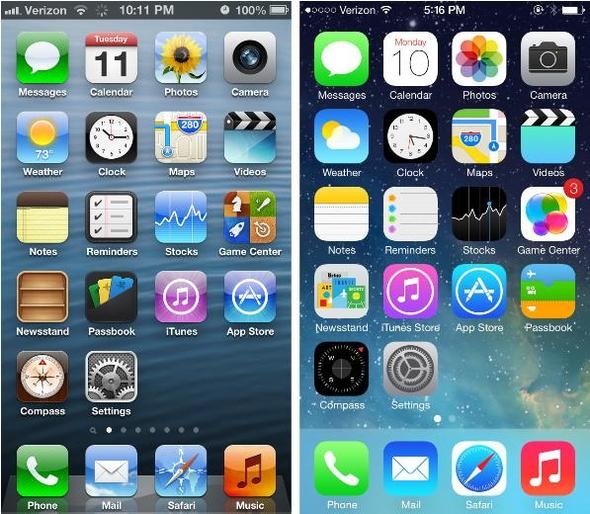 2835
2835
İnternette gördüğünüz bir resmi kaydetmek için parmağınızı resmin üzerinde basılı tutun ve fotoğrafı kaydedin.
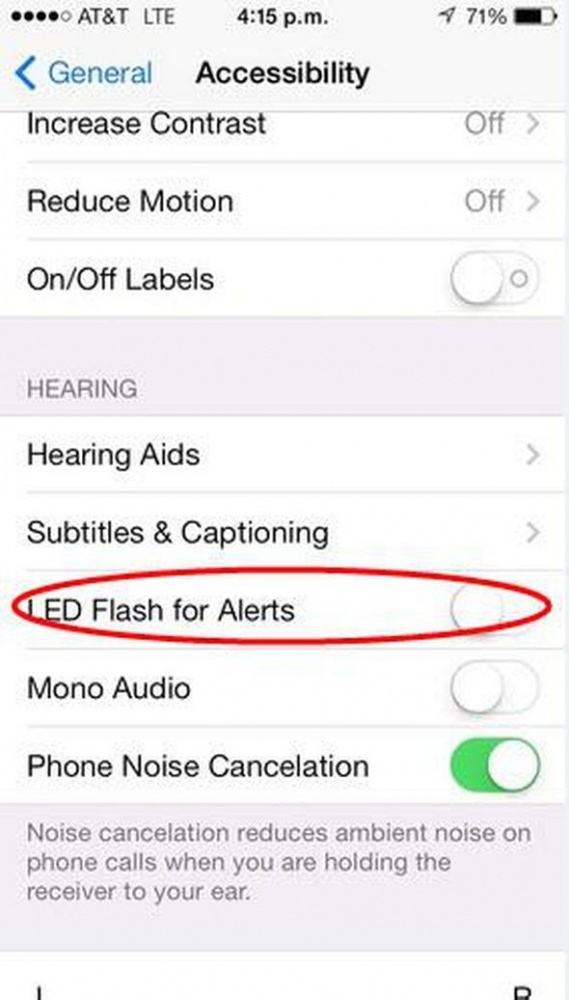 2935
2935
Gelen bildirimleri görmek için flaş ışığını kullanabilirsiniz. Örneğin arama geldiğinizde flaşınız yanıp sönebilir. Ayarlar menüsü içinde ilgili ayarı bulabilirsiniz. (Settings>Accessibility)
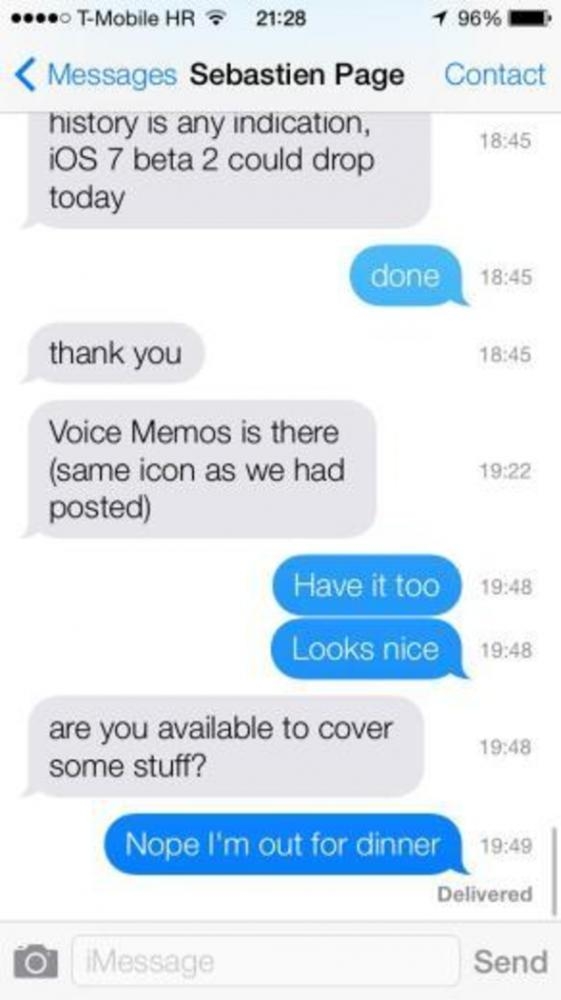 3035
3035
Mesajlaşmalarınızın saatini anbean takip etmek mümkün. Bunun için mesajların üzerine parmağını dokundurarak sola doğru kaydırın. Zaman dilimlerini sağ bölümde göreceksiniz.
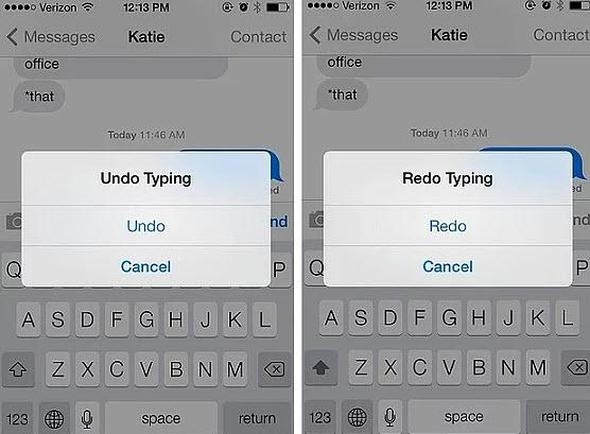 3135
3135
iPhone`da herhangi bir bölümde yazı yazarken iPhone`u sağa sola sallarsanız karşınıza üç seçenek çıkacak. Geri Al butonuna tıklarsanız yazdıklarınızı silebilirsiniz.
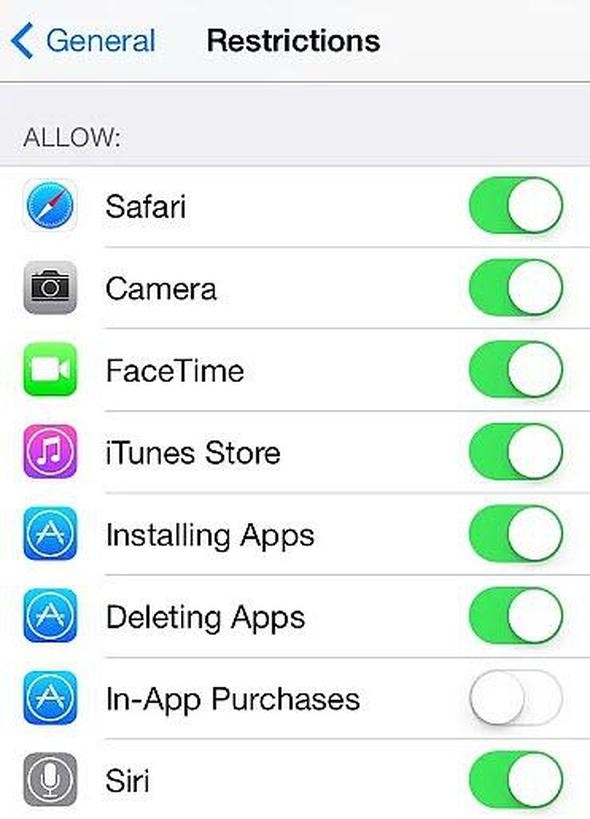 3235
3235
iPhone`da herhangi bir bölümde yazı yazarken iPhone`u sağa sola sallarsanız karşınıza üç seçenek çıkacak. Geri Al butonuna tıklarsanız yazdıklarınızı silebilirsiniz.
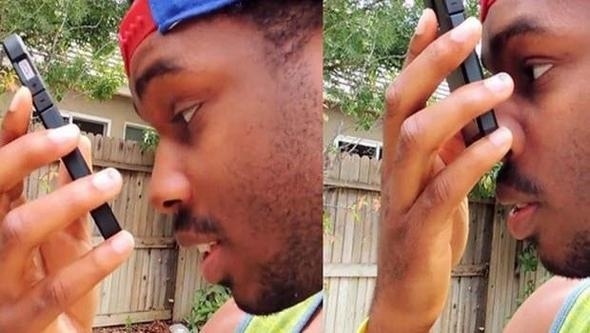 3335
3335
Touch ID, telefona parola girmeden, tek dokunuşla telefonu açan bir güvenlik teknolojisi... Önce parmak izinizi tanıtıyorsunuz; ardından sadece kendi parmağınızla açılabilen bir telefon haline geliyor iPhone. Peki parmak izi dışında telefonu burnunuzla da açabileceğinizi biliyor muydunuz?
 3435
3435
iPhone’unuzda elleriniz yağlı, ama telefonu açmak istiyorsunuz; burnunuzu kullanın!
 3535
3535
iPhone sizi gözünüzden tanıyacak!
Yani ekran kilidini açarken artık parmak izinizi vermek veya şifre girmek yerine telefonun ön yüzüne bakmanız yeterli olacak!